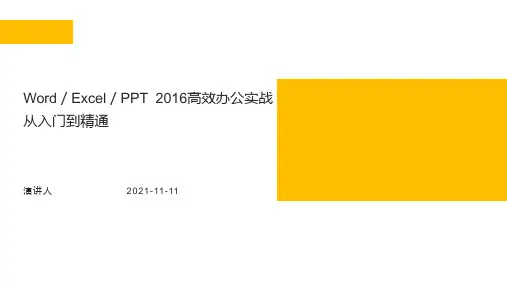office 2016高效办公案例教程(项目六)
- 格式:pptx
- 大小:4.39 MB
- 文档页数:58
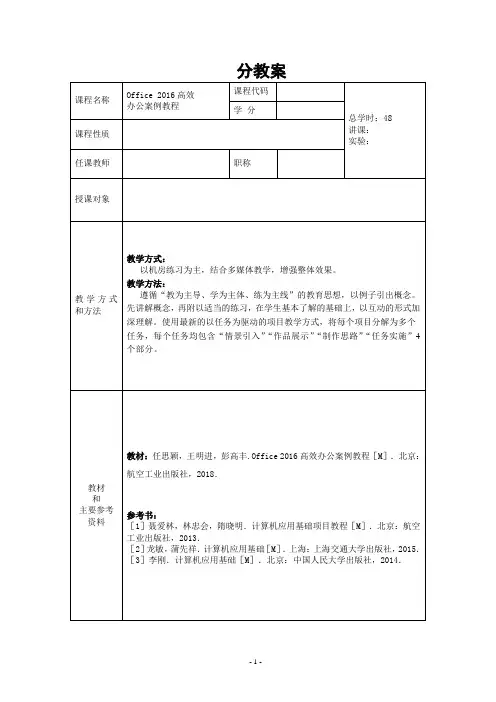
情景引入:告知书是一种书面文件式的通知,即把一件事情以公开、书面文件形式告诉被通知人。
假设你是江河物业管理公司的秘书,现在领导会议就规范、管理商铺(门面)一事做出决定。
请你根据这一决定制作一份正式的物业告知书并打印。
作品展示:本任务制作的物业告知书文档效果如图所示:制作思路:新建文档后首先设置文档页面,然后输入文本内容,再依次对文档设置字符格式和段落格式,最后打印文档。
任务实施:一、设置文档页面并输入文档内容步骤1◆新建“物业告知书”文档,将其保存在“素材与实例”>“项目一”文件夹中。
步骤2◆单击“布局”选项卡“页面设置”组右下角的对话框启动器按钮,打开“页面设置”对话框,在“页边距”选项卡中设置左、右页边距值为2.5厘米,上、下页边距和纸张方向保持默认。
步骤3◆在“文档网格”选项卡中设置每页的行数为35。
设置完毕,单击“确定”按钮。
步骤4◆在文档中输入告知书的标题和内容文本。
步骤5◆在第3段文本的末尾单击,然后选择“插入”选项卡“符号”组“符号”列表中的“其他符号”项,打开“符号”对话框,在“符号”选项卡的“字体”下拉列表中选择“Wingdings”项,再在下方显示的符号列表中选择一种符号,如笑脸。
单击“插入”按钮,然后关闭对话框。
二、设置字符、段落格式步骤1◆选中第1段文本,即标题文本,然后设置其字体为黑体,字号为初号。
步骤2◆保持文本的选中,然后单击“文本效果和版式”按钮,在展开的列表中选择一种文本效果。
步骤3◆保持文本的选中,设置文本的字体颜色为红色。
步骤4◆设置第1段文本为居中对齐,然后在“布局”选项卡的“段落”组中设置其段前、段后间距都为2行。
步骤5◆选中文档的其他段落文本,然后设置其字符格式为仿宋、小二。
步骤6◆保持文本的选中,然后在“开始”选项卡“段落”组的“行和段落间距”列表中选择“2.0”。
步骤7◆在“段落”对话框中设置第2段文本首行缩进2个字符;设置最后2段文本右对齐并右缩进3个字符。
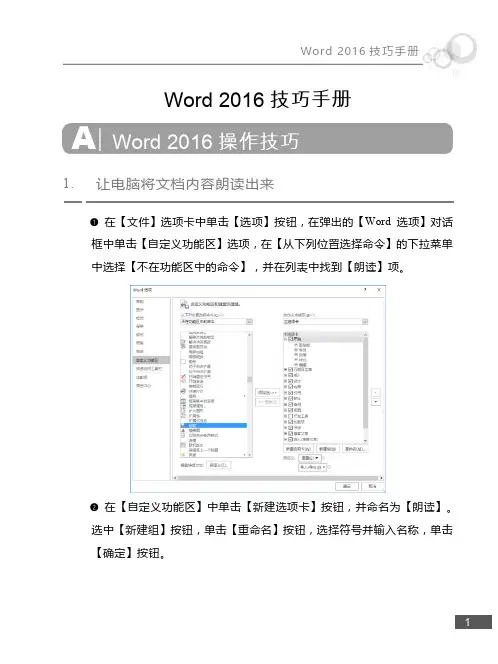
Word 2016技巧手册A. Word 2016操作技巧1.让电脑将文档内容朗读出来➊在【文件】选项卡中单击【选项】按钮,在弹出的【Word 选项】对话框中单击【自定义功能区】选项,在【从下列位置选择命令】的下拉菜单中选择【不在功能区中的命令】,并在列表中找到【朗读】项。
➋在【自定义功能区】中单击【新建选项卡】按钮,并命名为【朗读】。
选中【新建组】按钮,单击【重命名】按钮,选择符号并输入名称,单击【确定】按钮。
➌最后将【朗读】项添加至【自定义功能区】的【朗读】选项卡中,单击【确定】即可【朗读】选项卡的【朗读】分组中使用【朗读】。
2.显示与隐藏回车符标记➊选择【文件】选项卡,单击【选项】按钮。
➋在弹出的【Word 选项】对话框中单击【显示】选项,在【始终在屏幕上显示这些格式标记】项下面的【段落标记】前选中则显示回车符标记,取消则隐藏回车符标记。
3.使用标尺、网格线和导航窗格等辅助工具选择【视图】选项卡,在【显示】分组中可以看到标尺、网格线和导航窗格的复选框。
选中时显示对应的项目;取消选中复选框时,则隐藏对应项目。
4.自定义快捷键➊选择【插入】选项卡,在【符号】分组中单击【符号】按钮,并单击【其他符号】选项。
在打开【符号】对话框中,选中准备设置快捷键的符号(例如(号),单击【快捷键】按钮,打开【自定义键盘】对话框。
➋在打开的【自定义键盘】对话框中,将光标定位到【请按新快捷键】编辑框中。
在按住【Ctrl】或【Alt】键的同时按下一个或多个字母或符号(如按下【Ctrl+A】),单击【指定】按钮。
最后单击【关闭】按钮即可。
5.快速查看Word 2016文档被修改信息➊选择【文件】选项卡,单击【信息】按钮。
在【信息】面板中单击【属性】按钮,然后在打开的下拉列表中选择【高级属性】选项。
➋在打开的文档属性对话框中,切换到【统计】选项卡。
用户可以在【统计】选项卡中查看【修改时间】、【上次保存者】、【修订次数】等信息。

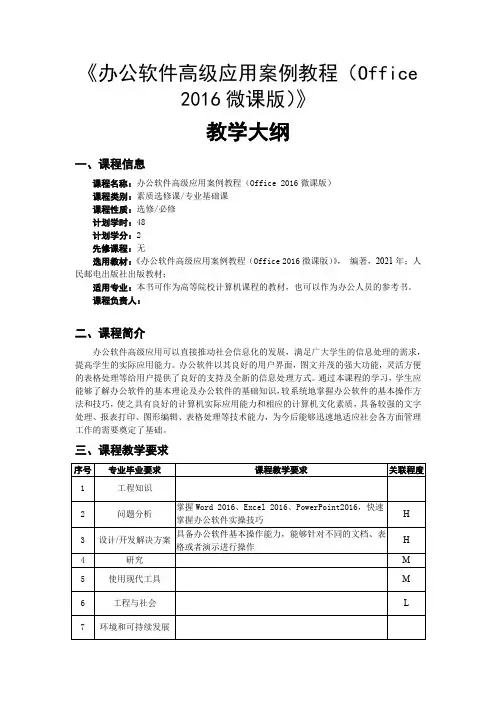
《办公软件高级应用案例教程(Office2016微课版)》教学大纲一、课程信息课程名称:办公软件高级应用案例教程(Office 2016微课版)课程类别:素质选修课/专业基础课课程性质:选修/必修计划学时:48计划学分:2先修课程:无选用教材:《办公软件高级应用案例教程(Office 2016微课版)》,编著,2021年;人民邮电出版社出版教材;适用专业:本书可作为高等院校计算机课程的教材,也可以作为办公人员的参考书。
课程负责人:二、课程简介办公软件高级应用可以直接推动社会信息化的发展,满足广大学生的信息处理的需求,提高学生的实际应用能力。
办公软件以其良好的用户界面,图文并茂的强大功能,灵活方便的表格处理等给用户提供了良好的支持及全新的信息处理方式。
通过本课程的学习,学生应能够了解办公软件的基本理论及办公软件的基础知识,较系统地掌握办公软件的基本操作方法和技巧,使之具有良好的计算机实际应用能力和相应的计算机文化素质,具备较强的文字处理、报表打印、图形编辑、表格处理等技术能力,为今后能够迅速地适应社会各方面管理工作的需要奠定了基础。
三、课程教学要求注:“课程教学要求”栏中内容为针对该课程适用专业的专业毕业要求与相关教学要求的具体描述。
“关联程度”栏中字母表示二者关联程度。
关联程度按高关联、中关联、低关联三档分别表示为“H”“M”或“L”。
“课程教学要求”及“关联程度”中的空白栏表示该课程与所对应的专业毕业要求条目不相关。
四、课程教学内容五、考核要求及成绩评定六、学生学习建议(一)学习方法建议1. 理论配合课堂案例进行学习,提高学生对办公软件的动手能力;2. 在条件允许的情况下,可以尝试在利用办公软件进行业务操作;3. 提高学生的软件操作能力。
(二)学生课外阅读参考资料略七、课程改革与建设本书是一本办公软件讲授的图书,教学形式为核心知识+案例分析+案例制作+强化训练。
相对于纯理论知识的枯燥讲解方式,本书先从最基础的知识开始,循序渐进、层层深入,使读者对办公软件的应用有全面的了解。
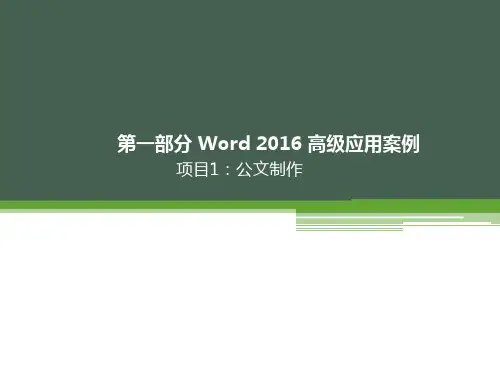
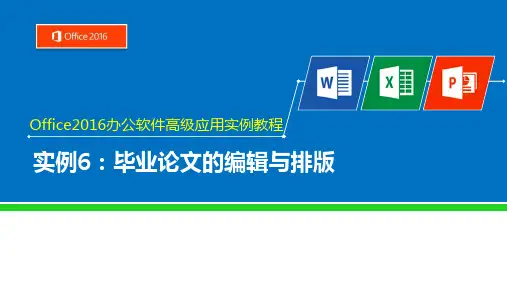
![Office 2016办公软件应用教学教案[28页]](https://uimg.taocdn.com/2e26fc901eb91a37f0115c64.webp)
《Office 2016办公软件应用(微课版)》配套教学教案第1章1.制作“表彰通报”文档本练习将制作“表彰通报”文档,需要新建文档,输入并编辑文本内容,设置文本的字符格式和段落格式,并为文档设置密码保护。
操作要求如下。
●新建空白文档,在页面中输入素材文件“表彰通报 .txt”中的内容。
●设置文本字号为“四号”,单独设置标题文本格式为“黑体、三号”,设置居中对齐并加粗。
●复制文本“宏发科技”,在文档末尾日期前一段定位文本插入点,按【Enter】键换行,使用只保留文本方式粘贴文本,在其后输入文本“有限公司(印章)”,将最后两行文本设置右对齐。
●在【开始】/【段落】组中设置正文文本首行缩进。
●使用查找和替换功能将文本“XX”替换为“刘鹏”,完成文本制作。
●为文档设置保护密码“123456”,完成后将其以“表彰通报”为名进行保存。
2.制作“工作总结”文档本练习要求对“工作总结”文档进行编辑,操作时可打开素材文件进行操作。
操作要求如下。
●使用查找替换功能,将文本“班长”替换为“主管”。
●剪切红色文本“时常的”,将其粘贴在该处“对员工”文本前,将粘贴文本设置为黑色,并将“的”删除。
●选择全文文本,将字号设置为“四号”,选择标题文本,设置字体格式为“黑体、二号”,加粗后居中处理,设置段前段后间距为“1行”。
●为“安全工作”“操作管理工作”“设备点检”和“工作计划”设置编号“一、二、三、”样式,并加粗处理。
●为最后两行文本设置右对齐,将其余未设置的正文文本进行首行缩进。
●为“工作计划”中的5段文本设置项目符号“”,并添加边框和底纹。
第2章复制该形状,并将复制形状移动到原有形状的下方,使其竖向排列整齐。
第3章2.审校并打印“行为守则”文档本练习要对“行为守则”文档进行审校并打印。
操作要求如下。
●为“须在电话铃响后接听”文本添加批注,并检查拼写与语法错误。
●设置修订标记并修订文档。
●设置页面颜色为“蓝色,个性色5,淡色80%”●设置“上”“下”页边距为“2.54 厘米”,“左”“右”页边距为“3.17 厘米”,纸张的宽度和高度分别为20 厘米和28 厘米。
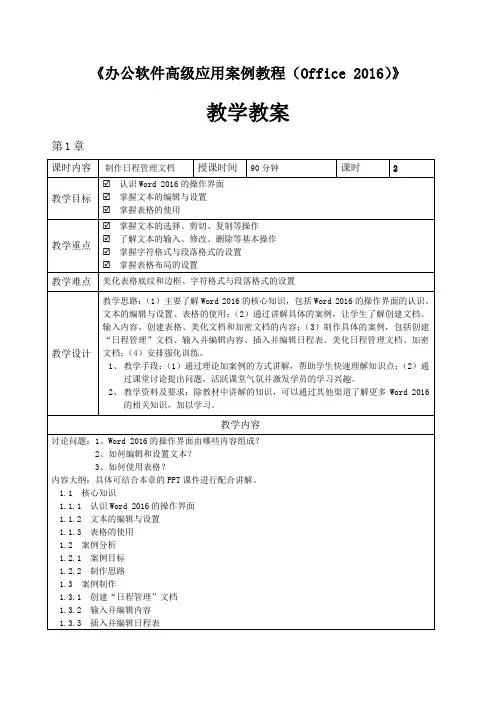
《办公软件高级应用案例教程(Office 2016)》教学教案第1章1.3.4 美化日程管理文档1.3.5 加密文档1.4 强化训练1.4.1 制作接待管理文档1.4.2 制作领导差旅安排文档1.5 拓展课堂1.5.1 将文本转换为表格1.5.2 绘制表格小结1、认识Word 2016的操作界面。
2、掌握文本的编辑与设置。
3、掌握表格的使用课后练习1.制作接待管理文档具体制作思路如下。
(1)将文档标题设定为“公司接待管理规范”,将规范的具体内容划分为:目的、范文、职责、计划与准备、接待流程、接待礼仪、注意事项和信息反馈8个部分。
(2)按照公司的具体情况输入各部分具体的规范内容。
(3)将标题段落格式设置为“方正北魏楷书简体、三号、居中”。
(4)将正文各段落的格式设置为“中文字体-方正楷体简体、西文字体-Times New Roman、首行缩进-2字符、行距-1.15倍”。
(5)将含有“一、,二、,三、,……”编号的段落字体加粗显示。
(6)利用“段落”对话框为文档中的重要文本添加着重号以示强调,最后保存文档。
2.制作领导差旅安排文档具体制作思路如下。
(1)将差旅安排计划的内容分别为日程安排和物品安排两个部分,分别建立出差日程安排表和出差物品归纳表。
(2)建立表格,各表格的行列数分别为4列28行和2列19行,输入相应的表格内容。
(3)对表格的行高、列宽、单元格文本的对齐方式进行调整,并合并第1列中相应的单元格,为第1行单元格添加颜色为“白色,背景1,深色5%”的底纹。
(4)设置文档标题、正文、表格标题和表格文本的字体格式,具体可参考提供的效果文件。
(5)将此安排计划进行加密管理,密码为“000000”,最后保存文档。
第2章2.5 拓展课堂2.5.1 使用“序列”对话框填充数据2.5.2 认识公式及其引用方法小结1、认识Excel 2016的操作界面2、掌握工作表操作3、掌握单元格操作4、掌握数据的基本操作课后练习1.制作访客登记电子表格具体制作思路如下。